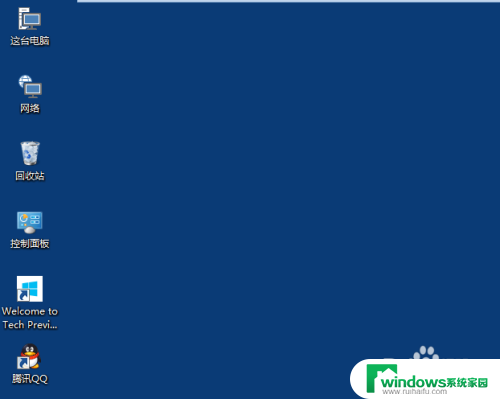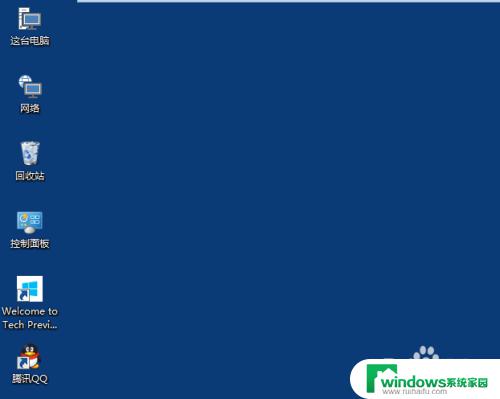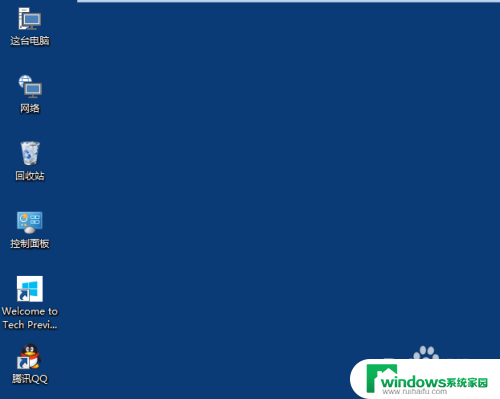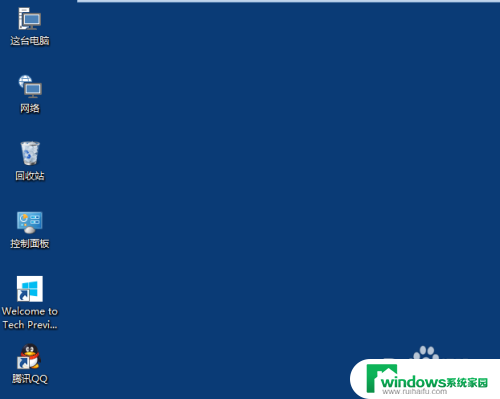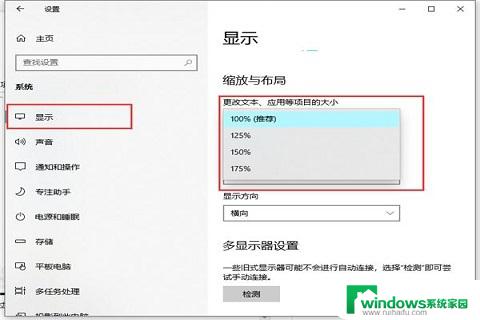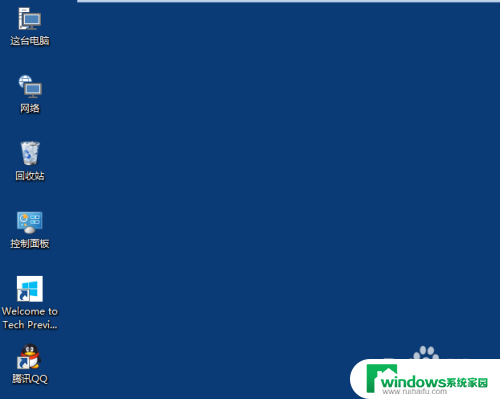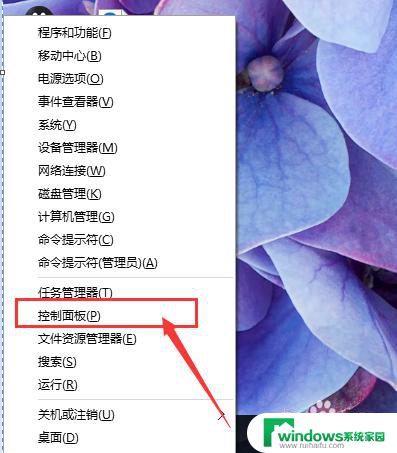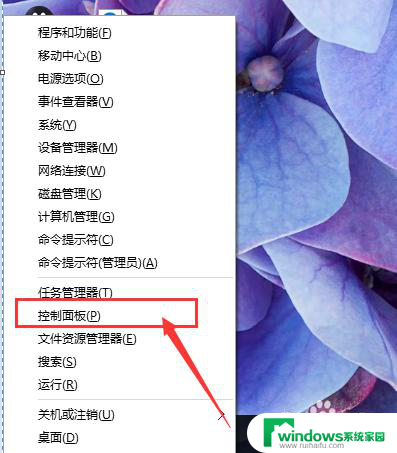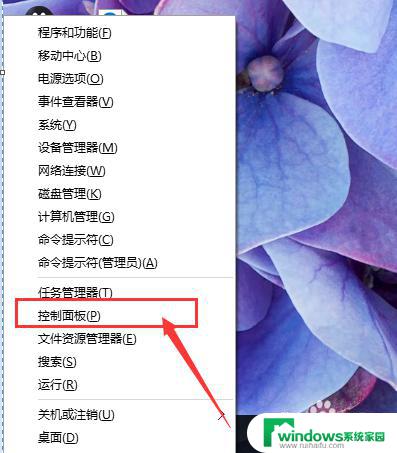如何设置电脑桌面图标大小 Win10桌面图标大小更改教程
更新时间:2024-05-17 08:49:15作者:xiaoliu
在Win10操作系统中,我们经常需要调整桌面图标的大小来更好地适应我们的使用习惯和需求,设置电脑桌面图标大小可以让我们更清晰地看到图标内容,也可以让整个桌面更加美观整洁。想要改变Win10桌面图标的大小,只需要简单的几个步骤就可以轻松实现。接下来让我们一起来了解如何设置电脑桌面图标大小,让我们的桌面更加个性化和舒适吧!
方法如下:
1.打开电脑进入Win10系统的时候,发现桌面图标变小了,如下图所示。
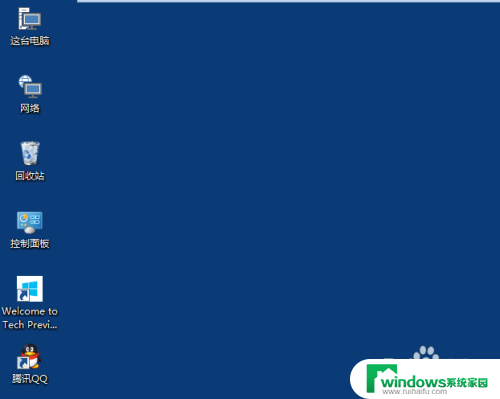
2.在Win10系统桌面空白处右键,将鼠标移动到查看上面。在选择大图标,选择后,桌面图标就会变得很大,如下图所示。
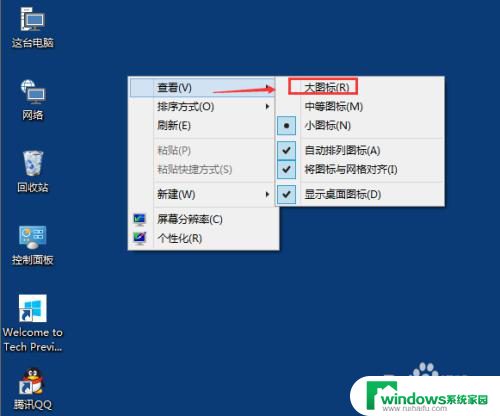
3.选择大图标后,整个Win10系统的桌面图标都变大了。如下图所示。
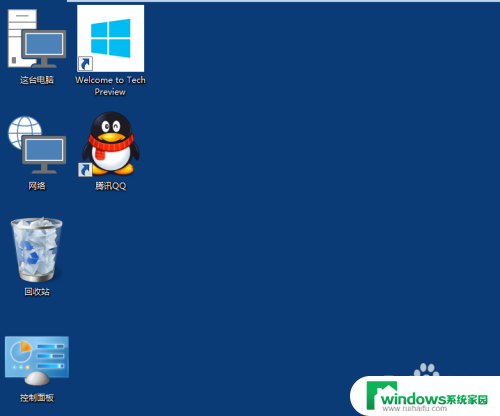
以上就是如何设置电脑桌面图标大小的全部内容,有需要的用户可以按照这些步骤进行操作,希望能对大家有所帮助。